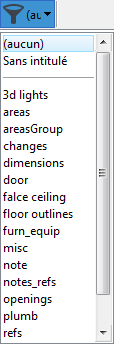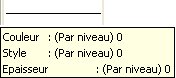Boîte à outils Attributs
La boîte à outils Attributs contient les commandes permettant de définir les attributs de l'élément actif. Par défaut, elle est ancrée en haut de la fenêtre d'application (directement sous la barre de menus).
Tous les outils d'une boîte à outils ne sont pas toujours visibles par défaut. Pour voir tous les outils, cliquez avec le bouton droit dans la boîte à outils et sélectionnez Afficher tout dans le menu.
La boîte à outils Attributs est organisée comme suit :
| Pour | Utiliser |
|---|---|
| Définir le modèle d'élément actif | Modèle d'élément actif |
| Définir le niveau de niveau actif. | Filtre de niveau actif |
| Définir le niveau actif. | Niveau actif |
| Définir la couleur active. | Couleur active |
| Définir le style de trait actif. | Style trait actif |
| Définir l'épaisseur de trait active. | Epaisseur trait active |
| Définit la classe active d'élément. | Classe active d'élément |
| Définit la transparence de l'élément actif. | Transparence de l'élément actif |
| Définit la priorité de l'élément actif (modèles 2D uniquement). | Priorité de l'élément actif |
| Illustre la symbologie active. | Aperçu de la symbologie |
Remarque : Si vous travaillez en mode de travail DWG, les styles de traits 1 à 7 sont désactivés, car ils ne possèdent aucune cote. Cela signifie qu'ils ne changent pas en cas de zoom avant ou arrière. Ces styles de trait ne sont pas valides dans AutoCAD. Seuls les styles de traits personnalisés sont activés dans ce mode de travail.
Remarque : Si vous utilisez le mode de travail DWG, vous ne pouvez pas charger de table des couleurs. La table de couleurs AutoCAD est la seule à se charger.